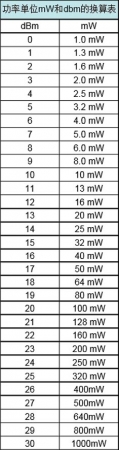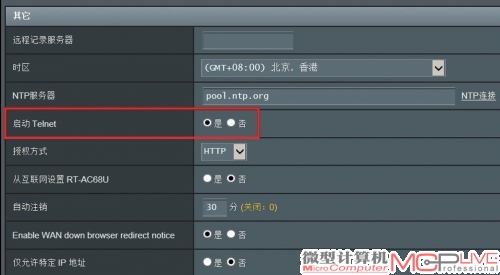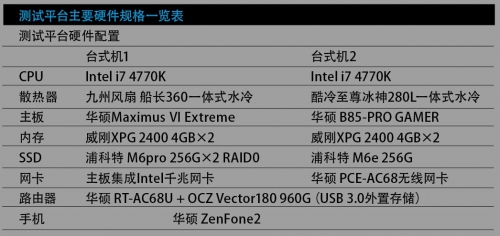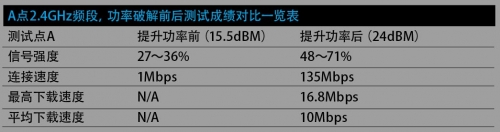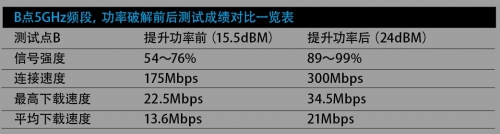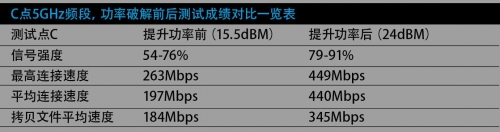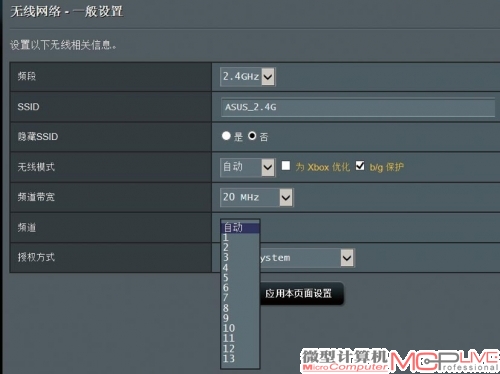教你“开核”华硕路由器打造超强WiFi
近年来,随着智能路由概念的传播,路由器受到更多家庭普通用户的重视。也因此促进了国内中高端路由器市场销量攀升,让华硕、网件等高端路由器品牌在国内的认知度加速提高。当然,与之同时,玩家之间对高、低价路由器的对比和讨论就从来没有停止过。其中一项非常让人在意,一些用户反馈华硕的高端路由器存在覆盖能力(尤其是穿墙后)不及预期的问题。同不少毛病是玩家挑刺的子虚乌有不同,笔者作为华硕RT-AC68U的使用者,确实也有类似感觉。后经过多方面的调查和了解,获知了藏在这个现象背后的真相,并研究了解决此问题的方法。现在是时候给大家一个交代了,还用户一个真正“全力以赴”的无线覆盖能力,还华硕路由器一个“应有”的霸者表现。
随着Wi-Fi应用的普及,我们的生活已经变得十分依赖无线网络。手机、平板需要通过Wi-Fi上网、刷微博、发朋友圈;机顶盒、网络播放器需要Wi-Fi上网播放高清大片、观看网络电视;现在正悄悄兴起的智能插座也跟着争抢Wi-Fi资源—借此,你可以通过无线网络遥控家里的各种电器。无线路由器作为家庭无线网络的核心部件,在日常生活中发挥的作用越来越大,也因此越来越受关注。在国内,以往少有人关心的高端路由器,也因为这几年路由器的火爆而被更多玩家关注。但随之出现了一个“应该”不可能,但真实存在的问题,至少笔者在换用RT-AC68U之后,还真的在家中发现了2个原来没有的信号死角。“为什么我的高端AC路由器在穿墙之后的信号下降这么多,甚至不及200多元的走量机器?”上网搜索发现这个问题几乎都集中出现在华硕、网件等品牌的高端系列产品上。在过往的评测中,笔者看到MC大多测试的是华硕RT-AC高端路由器在近场和中远距离时的表现。无法完全模拟用户的复杂使用环境,尤其是每栋建筑的墙体标准不同,更是没有办法真实模拟。不过就中、近场测试来看,华硕RT-AC系列路由器一直都是同定位产品中的性能代表,这让我觉得RT-AC系列应该是高端玩家的首选。尤其是在拆解分析中,我多次看到RT-AC的外置天线双频段复用设计,即是华硕路由器的特色之一,也是无线覆盖能力的保证。现在问题来了,这么出色的近场传输能力和如此优秀的天线、信号处理系统,理应为我们带来极致的无线信号覆盖能力,但为何会有这么多用户反映它的不足?
问题来自国家标准?芯片和天线之外的发射功率!
在解释华硕RT-AC路由器的覆盖能力问题之前,我们必须得先明白到底有哪些因素会明显影响路由器的无线覆盖能力。
首先是频段问题,AC无线传输建立在5GHz频段上,相比2.4GHz频段,5GHz载波具有更优秀的带宽优势,但也存在穿墙能力反而降低的不足,这是所有AC路由器都不得不面对的先天缺陷。当你发现AC无线在穿墙之后信号覆盖能力不及基于2.4GHz频段的802.11n时,不需吃惊,这是正常现象。别看此时AC无线的信号强度不及802.11n,但同强度下AC相比802.11n动辄翻倍的传输性能,却可能让看起来信号强度较差的AC实际传输速度更高。当然,接下来的讨论我们不会加入这么复杂的2.4GHz频段和5GHz频段对比,我们只重点考察破解前后5GHz和2.4GHz频段各自的变化。
抛开频段不同的因素,决定AC无线路由器信号强弱以及覆盖范围的主要因素有两个,一个是Wi-Fi芯片规格,另一个是天线系统。对一个完整的无线系统来说,通常采用发射功率来衡量无线信号发射方的性能高低。功率的度量单位为瓦特,而发射功率的度量单位为dBM或者mW。如同电灯泡亮度与瓦数之间的关系,无线信号传输距离与发射功率同样也存在着这样的联系。随着发射功率的增大,传输距离也会增大,也就是我们说的无线覆盖性能就越强。我们通常所说的无线路由器的发射功率,一般都是指Wi-Fi芯片的发射功率。根据目前国家监管部门的有关规定,市面上的无线路由器大发射功率一般不允许超过20dBM(约100mW)。尤其是针对进口产品,监管力度更严格。而华硕路由器,尤其是高端的RT-AC系列,全为进口产品,以台产居多。当然,作为跨国大企业,华硕在面对进口的监管控制时,议价权不多,必须配合国家标准,尽快申请到入市许可。这就导致所有华硕RT-AC系列路由器在进入国内前,都将发射功率调控到了一个相对较低的水平。以国行RT-AC68U无线路由器为例,其默认大功率为15dBM(约32mW)。与之相比,美版或者台版RT-AC68U的默认大功率为24dBM(约250mW),规格差异明显。另外,还不乏用户进一步挖掘产品冗余潜能,将AC68U的大功率破解到28dBM(约640mW),此时发射功率是国内行货的整整20倍,信号强度和传输距离均不是国内行货能比拟的。说到这里,玩家们可能会有一个疑问,既然是国家标准,那么大家都应该是基于同样的规范下,其他产品也应该受到限制。然而实际情况并非如此,在国内生产的产品很难完全监管,尤其存在监管送测的范本和实际销售的市场产品存在软、硬件设计各种不符的情况,就更难监管了。也就是说,国内生产的不少路由器为了增加竞争力,在不明显增加成本的情况下便捷的方式就是提高发射功率,让产品的无线性能增强。在激烈的市场竞争中,有一家如此行事,可以想象会有多少厂家、多少产品如法炮制。
国家标准的严苛是为了防止无线辐射的泛滥,这原本无可厚非。但实际情况是当前执行的标准过于严苛,比国外标准高出太多。而国内厂商钻空档的行为,也让这个标准的实际意义几近于无,反倒是束缚了进口高端产品的手脚。因此,为了提高国行版华硕RT-AC系列无线路由器的发射功率以提高无线覆盖能力,我觉得玩家完全可以采用修改路由器区域代码的方法,让固件把路由器误认为是美版或者台版,以此来破解对发射功率的限制。因为华硕RT-AC系列高端路由器的国行和国外产品在硬件规格上是完全一致的,不存在缩水问题,主要区别就是软件设定的不同,国行限制了功率的发挥。接下来,我将以华硕RT-AC68U路由器为例,一步一步介绍突破功率限制的DIY方式,并对比破解前后路由器性能的变化。玩家们可以自己衡量提高功率的利弊,希望获得性能提升的话,则完全可以依葫芦画瓢,尝试通过简单DIY,让自己的无线网络变得更强大。
动手前你必须知道的路由器软件结构
首先让我们来了解一下路由器的软件结构。一个路由器的软件主要包括了CFE、固件(Firmware)和NVRAM(Non-Volatile Random Access Memory)三部分。CFE的作用类似于计算机的BIOS,是负责硬件与软件之间联系的基础部分。BIOS负责引导PC启动并加载操作系统,而CFE则是负责引导路由器启动并加载固件。固件相当于操作系统,就像计算机上的Windows系统一样。NVRAM则相当于计算机的CMOS,用来存储路由器的各种设置。
突破限制的三种方式
对应路由器的三个主要软件模块,修改区域代码破解路由器功率限制的方法也有三个,分别针对CFE、固件、NVRAM三部分。在这三部分里面,NVRAM的设置是容易恢复的,按下路由器上的Reset键或者是进入路由器中恢复默认设置,就可以把之前NVRAM中的设置清除掉。而固件如果损坏了,则可以像计算机重新安装系统那样,使用专门的固件上传软件对固件进行恢复。相比之下,CFE如果不匹配或者出现错误的话,则可能导致路由器完全无法启动,用玩家的说法就是“变砖”。很显然,各种破解方法所要面临的风险是不一样的,就风险而言,修改CFE>刷新固件>修改NVRAM。由于刷新固件已经能非常完美地完成无线发射功率的破解任务,再加上修改CFE风险较高,所以本文只重点介绍前两种方式。
通过NVRAM修改路由器区域代码破解发射功率限制
Step1
对NVRAM参数进行设置的话,需要通过telnet访问路由器并进行设置。简单一点来讲,我们平时通过浏览器使用web形式对路由器进行访问和设置的方法,可以看做是路由器的“windows系统操作模式”,而telnet可以看做是路由器的“DOS系统操作模式”。为了防止普通用户的误操作,路由器厂家在web形式的操作界面中往往只提供一些简单、常用的功能菜单,而高级的、复杂的功能则需要通过telnet来进行设置。telnet组件在XP操作系统中是默认就已经安装好的,而出于安全考虑,Win7系统在默认状态下并没有安装telnet服务。所以,我们必须安装和启动telnet服务。好在Win7系统安装和启动telnet服务非常简单。首先点击控制面板,进入“程序和功能”菜单,点击左边的“打开或关闭windows功能”,在随后出现的菜单中找到并勾选“telnet服务器”和“telnet客户端”两项,然后点击确定。接着系统就会自己安装telnet服务,整个过程大约需要几分钟。安装完毕之后,在“开始-运行”菜单中进入CMD模式,就可以使用telnet命令了。
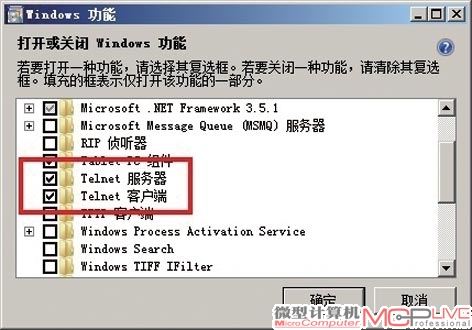
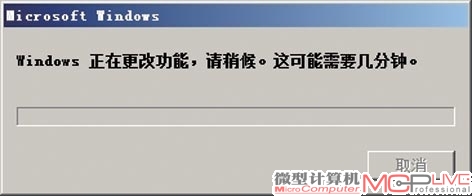
在“打开或关闭Windows功能”菜单中勾选“telnet服务器”和“telnet客户端”两项。确认后系统会自动完成安装,用户只需根据提示等待几分钟就好。
Step2
顺利安装telnet服务之后还需要在路由器中开启对telnet的支持。以华硕AC68U路由器为例,进入路由器的web设置页面之后,选择“系统管理”菜单,找到“启动Telnet”选项并选择“是”,保存后重新启动路由器,就可以通过telnet来访问并设置路由器了。
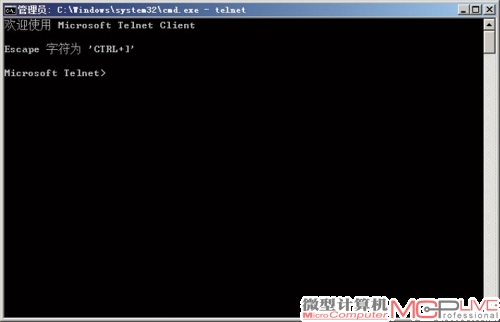
安装好telnet组件之后,就可以在CMD模式下启用telnet命令了。
Step3
完成工具的准备后,就是后的查询、修改操作。进入CMD模式,输入“telnet 192.168.1.1”(这里的IP地址为路由器的后台IP地址,AC68U出厂是默认后台管理地址为192.168.1.1),随后输入路由器的管理员账号,点击回车,接着输入管理员密码。注意,这里输入密码时并不会显示,输入完毕后点击回车即可。然后输入“wl txpwr_target_max”即可查看目前路由器的默认大输出功率,国行AC68U路由器的默认大输出功率为15.5dBM(约32mW)。这时可以使用nvram命令把路由器的区域代码更改为美国,命令如下:
nvram set wl1_country_code=US 回车
nvram commit 回车
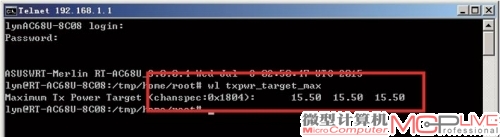
查看路由器默认功率参数,例如国行版华硕RT-AC68U路由器的默认大输出功率为15.5dBM(约32mW)。
然后重新启动路由器即可。该方法简单易行,缺点是只要恢复路由器默认设置后就会失效,而且华硕在新版的固件中已经屏蔽掉通过nvram修改区域代码的功能。老固件产品还能依此方式破解,已经更新固件,或者通过该方法破解失败,那么就请使用下面介绍的这个方法。
刷新“Super 5G”破解版本固件,突破发射功率限制
通过NVRAM修改路由器区域代码破解发射功率限制的方法没有任何操作风险,而刷新固件来突破限制的方法则存在一定的风险,有可能导致路由器无法使用。不过对动手能力强的玩家来说,这并不可怕,如果不小心刷错固件导致路由器无法使用时,还可以通过固件恢复软件进行恢复,因此该方法也算是相对安全的。只要细心操作,一般不会出现大的问题。
MERLIN版固件是网络上非常出名的路由器第三方固件,固件作者主要是通过对原版固件的修改,来增加很多在原版固件下隐藏或者不支持的功能。MERLIN版固件经过网络上众多网友的测试及反馈,更新速度很快,各种BUG的修正也非常及时,因此稳定性和安全性都比较有保证。而网上的高手通过对MERLIN版固件的进一步改造,开发出了针对AC68U路由器的“Super 5G”破解版本固件,突破了原版固件对国行版路由器的发射功率限制。
Step1
很显然该方式的第一步是需要获得“Super 5G”固件。玩家可以通过搜索引擎帮忙,通过网络下载获得。
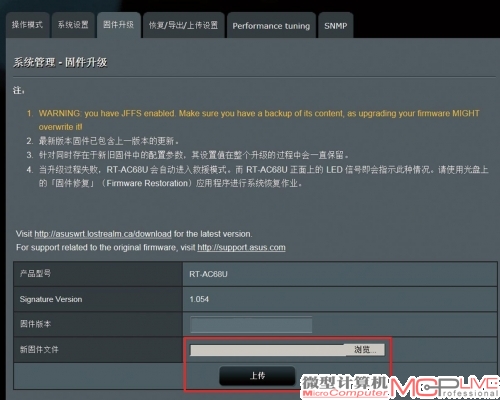
华硕路由器的固件管理界面自带有固件升级功能,选择下载好的固件并进行上传升级即可。
Step2
第二步很简单,就是将下载好的固件更新到路由器中。下载得到的固件应该是一个以.trx为后缀的文件,进入路由器设置菜单中,选择“系统管理—固件升级”菜单,在“浏览”一栏中选择刚才下载得到的固件,点击下方的“上传”就可以对固件进行刷新。整个过程需要大约十分钟,中途千万不能切断路由器的电源。
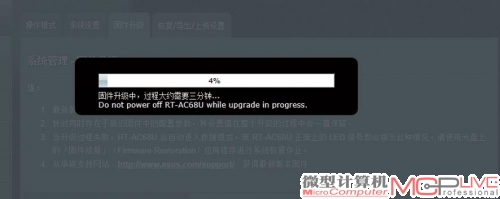
固件更新过程不需要人工干预,但注意,一定不能让路由器在此期间断电!
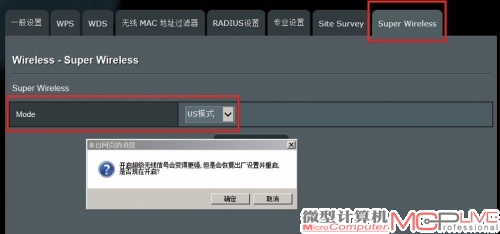
刷新固件后,在多出的“Super Wireless”子菜单中,将模式改为US或TW就能轻松突破国行的功率限制。
Step3
固件更新完成后就能在多种区域模式之间自由变换,以此突破国标限制。具体方式是在固件更新后重启路由器,之后进入“无线网络”菜单,你会发现增加了一个“Super Wireless”选项。进入“Super Wireless”子菜单,在Mode中选择“US模式”或者“TW模式”,就可以把路由器的区域代码更改为“美国”或者“台湾”,从而突破国行版AC68U对发射功率的限制。
修改完毕之后再次重启路由器,进入“无线网络—一般设置”菜单中,可以看到5G模式下的信道已经从原来的5个增加为9个。使用前面介绍过的telnet命令查看路由器的默认大发射功率,已经从15.5dBM提升到了24dBM,也就是从约32mW提升到了约250mW,大约是破解前的8倍。
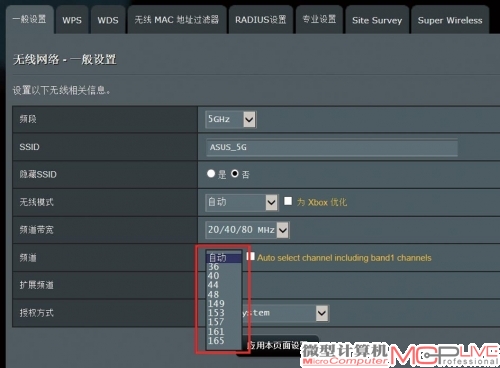
通过刷新固件的方式,你会发现RT-AC68U的5GHz模式信道已经从原来的5个增加为9个。
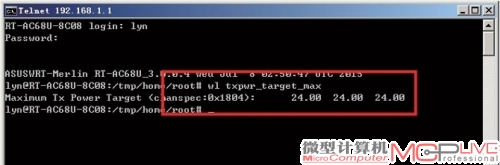
刷新固件后,RT-AC68U路由器的默认大发射功率已经从15.5dBM(约32mW)提升到了24dBM(约250mW),理论性能提升约8倍。
提升发射功率前后网络性能实测
为了展示破解功耗的效果,我们特地测试了破解功率前后AC68U的性能(主要对比了无线信号覆盖范围和下载速度的差异),以此给各位玩家一个直观的参考。测试分为两部分,均从实用性出发,重点测试提升无线路由器发射功率之后对实际日常使用的影响。
第一部分:手机连接测试
测试1
第一部分的测试中使用华硕ZenFone 2手机作为信号接收端,测试软件选用手机管家中的Wi-Fi测试工具和Wi-Fi信号分析仪。以一个面积约140平方米的三房二厅居室为测试地点,在家庭使用环境下测试功率提升前后的信号强度和下载速度对比。这部分重点测试无线信号的穿墙能力,看看提升发射功率是否能够清除家庭无线网络中的信号盲点。
测试中如图所示,路由器与测试点A之间直线距离约15.3米,中间隔着5道墙。在原版固件下,测试点A虽然能够测得AC68U的2.4G/20MHz无线信号,但是很不稳定,信号强度27~36%,实测没有速度,也就是无法正常上网,此时接收到的其实是无效信号,测试点A为信号盲区。
经过刷新固件并把功率提升到24dBM(250mW)之后,测试点A的信号一直较为稳定,信号强度48~71%,测得的链接速度为135Mbps,下载的高速度达到16.8Mbps,平均速度10Mbps,虽然网速无法和近距离无阻隔的情况下相提并论,但改进效果已经非常明显,成功扫除了信号盲区。
测试2
路由器与测试点B之间直线距离约10.7米,中间隔着2道墙。在原版固件下,测试点B能够测得AC68U的5GHz@80MHz频段的无线信号,信号强度为54~76%,信号一直比较稳定,能够正常上网,测得的链接速度为175Mbps,实测下载高速度22.5Mbps,平均速度13.6Mbps。经过刷新固件并把功率提升到24dBM(250mW)之后,信号强度增强到89~99%,链接速度提升到300Mbps,实际下载高速度达到34.5Mbps,平均速度21Mbps,下载速度比之前明显提升。

第一部分测试(测试1、测试2)环境示意,我们分别测试了该环境容易丢失信号的A、B点无线信号的覆盖变化。
第二部分:PC端高速连接测试
第二部分的测试主要是模拟现代家居中流行的“两代居”,一个家庭中不同的两代人分别住在同一小区不同栋或者不同楼层的房子里,既不会因为生活习惯、作息时间的不同而互相影响生活,又可以在生活中互相照顾。两个房子之间可以通过无线网络共享一个宽带连接,又能够共享各自计算机中的照片、视频等文件资料。该测试主要针对5GHz@80MHz频宽在中等距离、少量障碍物环境下的传输速度,这是在实际使用中常用也是实用的情况。在这部分的测试中使用台式计算机作为测试工具,在一个台式机上使用千兆网卡通过网线连接无线路由器,另外一个台式机上配备华硕PCE-AC68无线网卡,两个台式机的放置地点分别在一个小区相邻两栋楼之间相隔三层的不同房间内,直线距离约35米,中间隔着两个玻璃窗。使用IxChariot软件以及拷贝文件来测试两台计算机之间的数据传输速度。两个计算机中均配备顶级的固态硬盘以避免因为存储系统速度不给力造成的性能瓶颈。
测试3
路由器与测试点C之间直线距离约35米,隔着两扇玻璃窗。在原版固件下,测试点C能够测得AC68U的5GHz@80MHz频宽无线信号,信号强度54~76%,信号一直比较稳定,能够正常上网,实测高连接速度为263Mbps,平均连接速度为197Mbps,拷贝文件的平均速度为184Mbps。使用AC68U作为DLAN服务器时,位于测试点C的台式机播放4K高清视频时会出现间歇性卡顿。经过刷新固件并把功率提升到24dBM(250mW)之后,信号强度增强到79~91%,实测高连接速度为449Mbps,平均连接速度为440Mbps,拷贝文件的平均速度为345Mbps,播放4K高清视频非常流畅,不再有卡顿的现象出现。
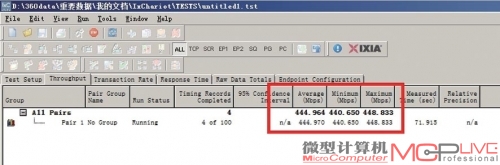
功率提升后远距离障碍环境AC68U的成绩已经逼近我们此前在近场无障碍环境中测试的水平,实测数据传输速度接近翻倍,充分说明了功率破解的效果。
使用上文中介绍的方法提高无线路由器的发射功率之后,信号强度和数据传输速度均有了明显的提升。在无需增加设备的情况下,成功扫除了家庭无线网络中的信号盲点。不过有一点需要提醒大家的是,长期过度地增强无线发射功率也会对人体造成一定的损害,所以建议大家一般不要把发射功率提升到25dBM以上,控制在美标的24dBM以内比较合适。
功率之外,理应重视的频段、频宽和频道选用
破解路由器的发射功率限制是为了提高信号强度和覆盖范围,我们根据不同的使用需求还应该合理地选用不同频段、频宽和信道来减少干扰和信号衰减。尤其对路由器知识没有深入了解的用户来说,这是操作简单,又非常有效果的方法。
目前家用路由器主要依靠2.4GHz和5GHz两个频段,2.4GHz频段的频宽主要为20/40MHz,5GHz频段的频宽主要为20/40/80MHz。频宽,即频道带宽,可以理解为道路的宽度。宽度越宽同时能跑的车辆越多,也就是说能传输的网络数据也越多。所以在同一频段下,频宽越大,传输速率也就越大。但是频宽越大产生干扰的机会也越大,就好像你的车太宽了,占用了两个车道,那么与别人撞车的机率也更大了。频道则可以理解为车道,例如一条机动道路上有三条车道,每条车道上的车辆数量不同,如果你选择一条上面有很多车辆的车道,那么发生塞车拥堵的机率一定会相对大一些,如果你选择车辆少的车道,一定会畅通一些,速度也能更快。国内的2.4GHz频段下频道一般有1~13共13个频道,5GHz频道下一般有149、153、157、161、165五个频道。
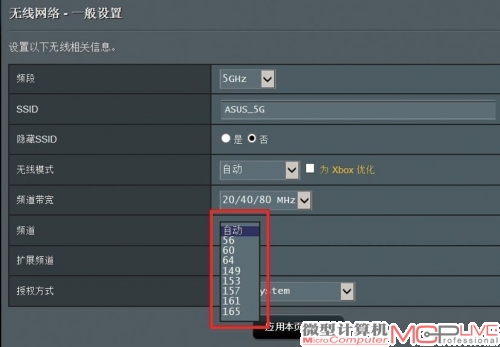
在路由器固件中,选择使用率少的频道就能明显降低干扰提高速度。
我们可以用WirelessMon软件分析周围邻居所使用的频道,看看哪些频道使用率高,然后避开这些频道,就可以减少其他无线路由器信号对自家信号的干扰。运行WirelessMon软件之后,在“概要”一栏下方会有周围所有可以搜索到的无线信号的信息。信道一栏中就是这些无线信号所使用的频道,以下图为例,使用多的频道依次为11、1、10、6、2、4、8、9,而3、5、7这三个频道没有人使用,我们就可以把自家路由器的2.4GHz频段的频道设置为3、5、7中的任何一个以减少干扰。
如果是5GHz频段的话,目前国内用户大多使用149这个频道,我们把频道设定为153、157这样的高频信道可以进一步保证高速率。

WirelessMon软件侦测到的无线信号详细信息,能借此避开拥堵信道,提高无线速度。
写在后:功耗提升不可太贪心!
很显然,功耗破解的效果是非常明显的。以华硕RT-AC68U为例,它破解前后在远端多障碍环境中的表现可以用从无到有,从有到优来形容。实际测得的速度也是我们测试过的所有家用路由器产品中,在如此复杂环境下获得的高水平。这不仅是简单打破了所谓不能匹敌低价产品的魔咒,还具有相当出色的实用参考,能在复杂环境中为我们带来更出色的局域网分享体验,例如高质量流媒体的无线传播等所有低价产品都不可能提供的应用体验。由发射功率跟无线性能正相关的特性,继续提高功率性能还会更好,也正因此才有不少低端产品不惜违反国标和引起产品高发热也要拼命提高功率。当然,破解虽好,幅度却不能贪心。国家之所以如此严格的限制发射功率,也是担心辐射可能带来的负面影响。就当前业界的普遍观点认为,在2米外25dBM(320mW)对人体是几乎没有影响的,虽然没有确切的证据显示高于25dBM的无线发射功率会给人体带来怎样的伤害,但再提高则不好具体分析利弊。本着网络要用得舒服也要安全的出发点,我们觉得将华硕产品的发射功率破解到海外默认的24dBM(250mW)就好,借助华硕优秀的天线系统设计,这个功率已经能提供非常优秀的性能,且兼顾健康辐射水平。